Един от начините бързо да получите обратна връзка от вашия екип по даден проблем е чрез анкета. в Отпуснатост, имате няколко начина да създадете анкета.
Съдържание
- Създайте основна анкета на Slack
- Използвайте приложението Simple Poll Slack
Независимо дали търсите идеи, търсите мнения или искате да постигнете консенсус, анкетата на Slack е идеална, ако вече използвате приложение за екипна комуникация. Можете да създадете основна анкета без никакви допълнителни инструменти или можете да изберете приложение на Slack, създадено специално за анкети. Нека разгледаме по-отблизо тези методи, за да можете да изберете най-добрия вариант за вас.
Препоръчани видеоклипове
Умерен
5 минути
Компютър, лаптоп или смартфон с достъп до приложението Slack
Създайте основна анкета на Slack
Докато в момента няма a вградена функция Slack за анкети, настройката на основна в Slack обикновено отнема само няколко минути. Можете просто използвайте емотикони за представяне на различните варианти на отговор. След това вашите респонденти могат просто да реагират на вашето съобщение с емоджито, което съответства на техния отговор.
Етап 1: Насочете се към полето за съобщения в канала или разговора, където искате да публикувате анкетата.
Стъпка 2: Въведете въпроса си. За нашия пример ще използваме „Кога се чувствате най-продуктивни?“
След това слезте до следващия ред, като задържите Shift като натиснете Въведете или Връщане.

Свързани
- Как да деактивирате акаунта си в Instagram (или да го изтриете)
- Как да използвате Dante, за да създадете своя собствена версия на GPT-4
- Как да създадете папки в Gmail
Стъпка 3: Въведете първата опция за отговор с емоджи като инструмент за гласуване. Например, можете да въведете „:sunrise:, за да гласувате за Morning.“
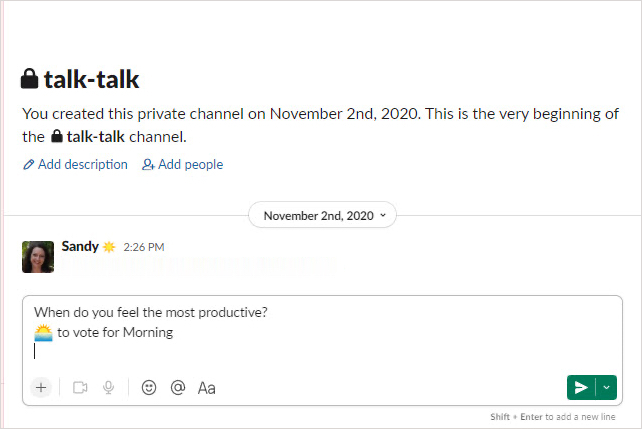
Стъпка 4: Спуснете се на следващия ред и въведете втората опция за отговор с нейните емотикони като инструмент за гласуване. Направете същото за всяка опция за отговор, която искате за вашата анкета.
Стъпка 5: Когато приключите, вашата анкета може да изглежда нещо като екранната снимка по-долу. Натиснете зеленото Изпрати Сега бутон, за да публикувате вашата анкета.
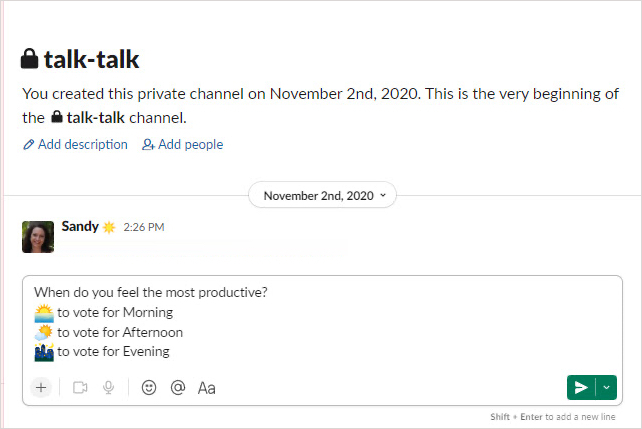
Стъпка 6: Тъй като всеки респондент реагира с емотикони за гласуването си, ще видите броя на гласовете, които получава всяка опция за отговор за вашата анкета.
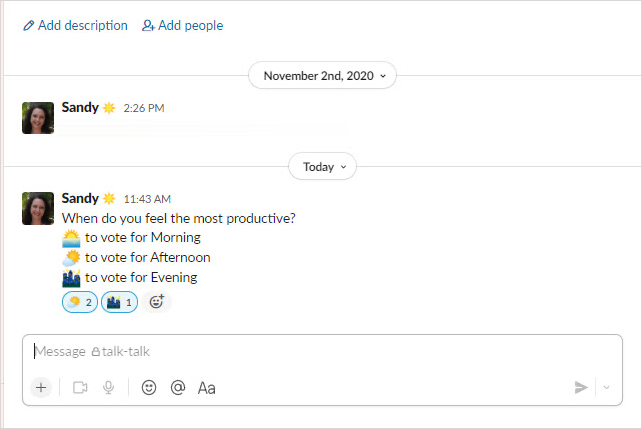
Използвайте приложението Simple Poll Slack
Simple Poll е приложение на Slack, предназначено за анкети и проучвания, което прави процеса на създаване на анкета лесен. Можете да използвате шаблон или да направите анкета от нулата. За това как да, ще използваме удобен шаблон.
Етап 1: За да използвате шаблон, изберете Проста анкета в Приложения раздел отляво на Slack.
(Ако все още нямате приложението Simple Poll, направете следното: В лявата странична лента изберете | Повече ▼ > Приложения. След това потърсете Simple Poll. Когато видите приложението в резултатите от търсенето, които се появяват, изберете го Добавете бутон. Ще се появи прозорец на браузъра, показващ списъка на Slack App Directory на Simple Poll. Изберете Добавете към Slack бутон. След това изберете Позволява. След това следвайте инструкциите на екрана.)
Стъпка 2: Изберете анкети и Шаблонни анкети в двата падащи списъка горе вдясно.
Стъпка 3: Когато видите шаблон, който искате да използвате, изберете Създайте тази анкета.

Стъпка 4: След това можете да редактирате въпроса и опциите за отговор на шаблона, да направите отговорите анонимни, да разрешите опции от други, да ограничите броя на гласовете на човек или да планирате анкетата за по-късно. Можете също да изберете канала, за да публикувате анкетата.
След като приключите с персонализирането на шаблона, изберете Преглед да види точно това.

Стъпка 5: Ако сте доволни от анкетата, изберете Създаване на анкета. В противен случай използвайте обратно бутон, за да се върнете към прозореца за редактиране и да направите допълнителни промени.
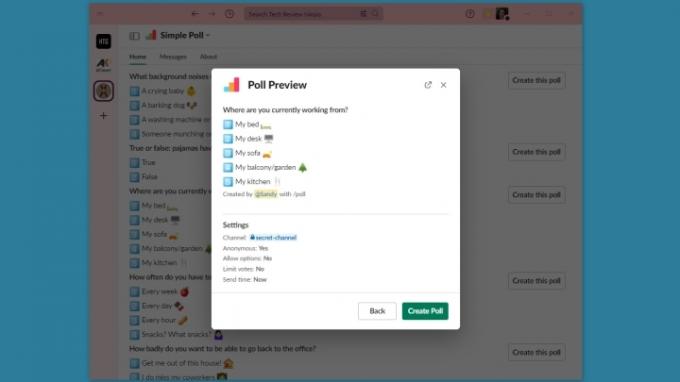
Стъпка 6: Членовете на екипа могат да гласуват за отговор, като изберат бутона вдясно. Всеки може да види резултатите от анкетата, когато влезе. Ще видите броя на гласовете до всеки избран отговор.
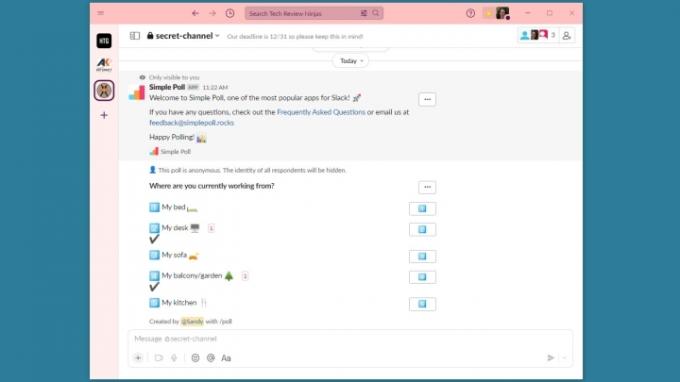
Стъпка 7: Ако искате да направите промяна в анкетата, да я затворите, изтриете или създадете нова, просто изберете Три точки в горния десен ъгъл на анкетата и изберете действие.
Можете също да изберете Редактиране на анкетата (от Три точки меню), за да коригирате текущите настройки за анкетата, да я повторите или да получите резултатите като CSV файл.
Стъпка 8: Можеш да използваш Проста анкета безплатно до 100 отговора на месец или прегледайте ценовите планове за повече функции и отговори.
Ако се интересувате от подобни приложения за анкети, можете да разгледате Поли, Приложение за анкета, или Анкета навсякъде за Slack.
Препоръки на редакторите
- Как да настроите вашия Facebook Feed да показва най-новите публикации
- Най-често срещаните проблеми с Microsoft Teams и как да ги коригирате
- Как да деинсталирате програма в Windows 10
- Как да споделяте принтер в Windows
- Как генеративният AI ще създава игри с „по-широки, по-големи и по-дълбоки светове“
Надградете начина си на животDigital Trends помага на читателите да следят забързания свят на технологиите с всички най-нови новини, забавни ревюта на продукти, проницателни редакционни статии и единствени по рода си кратки погледи.




